UG导出STP后颜色没有了的解决办法PPT课件下载推荐.pptx
《UG导出STP后颜色没有了的解决办法PPT课件下载推荐.pptx》由会员分享,可在线阅读,更多相关《UG导出STP后颜色没有了的解决办法PPT课件下载推荐.pptx(11页珍藏版)》请在冰豆网上搜索。
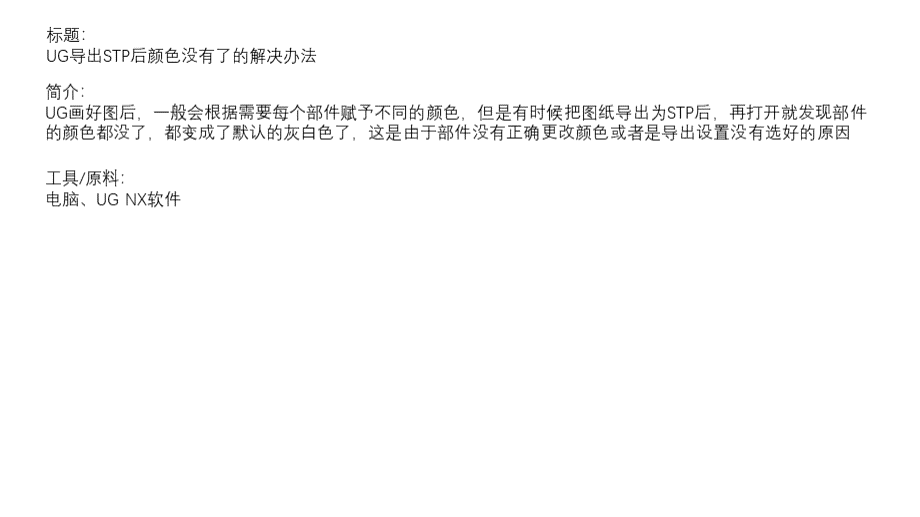
工具/原料:
@#@电脑、UGNX软件,简介:
@#@UG画好图后,一般会根据需要每个部件赋予不同的颜色,但是有时候把图纸导出为STP后,再打开就发现部件的颜色都没了,都变成了默认的灰白色了,这是由于部件没有正确更改颜色或者是导出设置没有选好的原因,标题:
@#@UG导出STP后颜色没有了的解决办法,1、打开一个装配体,本示例有两个部件,一个部件是深灰色的颜色,另一个部件是浅灰色的颜色,2、我们双击其中一个部件,就把该部件设为了工作部件,再通过编辑对象显示命令把该部件设为红色,3、我们再右键点击另一个部件,在弹出的快捷菜单中选择设为显示部件,单独打开该部件,并通过编辑对象显示命令设为绿色,4、返回到装配体中,点击文件、导出、STEP,在弹出的导出选项,应用协议我们先选AP214,选择保存路径后确认即可导出,5、打开我们刚才导出的部件,咦?
@#@不是该有一个部件是红色的吗,怎么还是深灰色的?
@#@原因是深灰色部件是直接双击后更改的颜色,绿色的部件是单独打开后才改的颜色,所以是要在单个部件模式下改的颜色,导出后才有效,6、刚才导出的是STP214,我们再导出STP203看会是什么效果,导出后打开发现颜色都是默认的灰白色;@#@当然在导出选项中,切换到高级,勾选颜色和图层,再确定,导出后也可以保留颜色,STP214则是此选项无论勾选与否都可以保留颜色,注意事项:
@#@更改几何体颜色记得要在单个部件模式下改,导出后才有效如果是导出STP203,需要在高级中勾选颜色和图层,标签:
@#@UGNX导出STP没有颜色,